Donkere thema’s, donkere modi, en donkere kleuren worden steeds populairder tegenwoordig onder vele computergebruikers als gevolg van hun enorme hoeveelheid voordelen. Traditioneel gebruiken de monitor en veel andere toepassingen witte, heldere kleuren met een hoog contrast om de massa’s aan te trekken en ze gefocust te houden op de inhoud op het scherm. Volgens veel mensen doet het echter pijn aan de ogen als ze een tijdje voor felle/witte kleuren staan. Dit is de reden waarom veel hardcore computergebruikers last hebben van verschillende oogproblemen. De belangrijkste reden voor dit probleem is blauw licht dat deel uitmaakt van de witte kleur. Blauw licht heeft het hoogste energieniveau in het zichtbare spectrum, terwijl oranje, gele en rode kleuren het laagste energieniveau hebben. De zwarte kleur zendt geen licht uit, en heeft daarom weinig tot geen energie. Een laag energieniveau in het licht maakt het op lange termijn gemakkelijk voor mensen om op de computer te werken. Dus, deze gids demonstreert hoe de donkere modus in Firefox in te schakelen.
Oplossing 1: Met behulp van een thema uit Mozilla Repository
Donkere modus kan worden ingeschakeld op Firefox met Thema’s. Thema’s zijn een skin die de interface van Firefox en de elementen aankleden om het een elegant uiterlijk te geven. Mozilla heeft zijn eigen repository die thema’s en extensies beschikbaar stelt om de functionaliteit en het uiterlijk van de browser uit te breiden. Het is vrij veilig omdat ze regelmatig worden getest door medewerkers van Mozilla, en ook gemakkelijk te installeren via de browser. De volgende tutorial demonstreert wat zijn enkele van Dark Mode thema’s, en hoe ze in te schakelen met gemak.
- Aannemende dat Firefox al is geïnstalleerd in het systeem, start het via de taakbalk zoals te zien is in de volgende screenshot

- Klik op de drie horizontale lijnen knop om de menubalk van Firefox te openen, zoek dan “Add-ons” en klik om add-ons menu te openen.
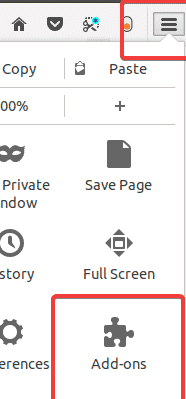
- Navigeer naar het tabblad “Uiterlijk”.Klik op het tabblad “Uiterlijk” in het paneel aan de linkerkant.
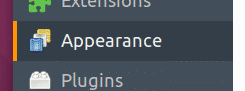 Het is ook mogelijk om hier toegang te krijgen door het volgende commando in de adresbalk van Firefox te typen, zoals te zien is in de volgende schermafbeelding.about:addons
Het is ook mogelijk om hier toegang te krijgen door het volgende commando in de adresbalk van Firefox te typen, zoals te zien is in de volgende schermafbeelding.about:addons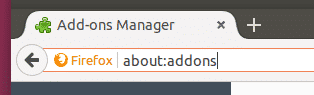
- Standaard heeft Firefox een thema voor de Donkere modus geïnstalleerd in het tabblad Uiterlijk, maar het is vanaf het begin uitgeschakeld. Dus, klik om het in te schakelen om de donkere modus te activeren.

- Een thema kan worden ingeschakeld door te klikken op de knop “Inschakelen” in dezelfde rij als de naam van het thema en de beschrijving.
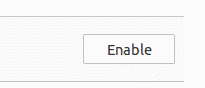
Dark Mode (Web Extensie)
Dark Mode (Web Extensie) is een uitstekende donkere modus extensie ontwikkeld voor Mozilla browser als gevolg van de groeiende vraag naar donkere User interfaces (UI). In tegenstelling tot andere thema’s is dit een extensie; daarom kan het thema naar behoefte met één klik worden in- of uitgeschakeld zonder ooit de addons-sectie te hoeven bezoeken.


- Navigeer naar de volgende web-URL.
https://addons.mozilla.org/en-US/firefox/addon/dark-mode-webextension/
- Installeer de extensie net als elke andere extensie
- Klik op de knop met de drie horizontale lijnen om de menubalk van Firefox te openen, zoek vervolgens “Add-ons” op en klik erop om het menu met add-ons te openen.
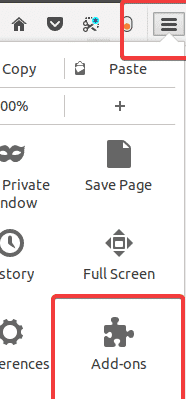
- Navigeer naar de “Extensies” sectie van Firefox Browser om de “Donkere modus” extensie te vinden.
- Klik op “Inschakelen” knop om het aan te zetten
- Op de werkbalk, zoek de oranje schakelaar, klik dan op om de Donkere modus aan te zetten. Klik nogmaals om de donkere modus uit te schakelen. Let op, dit maakt de hele website donkerder, niet alleen de interface. Als het niet is wat je zoekt, gebruik dan een van de later genoemde thema’s in plaats van deze.
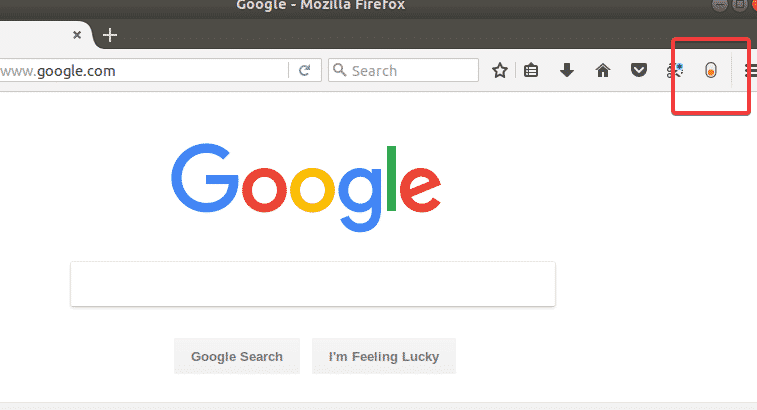
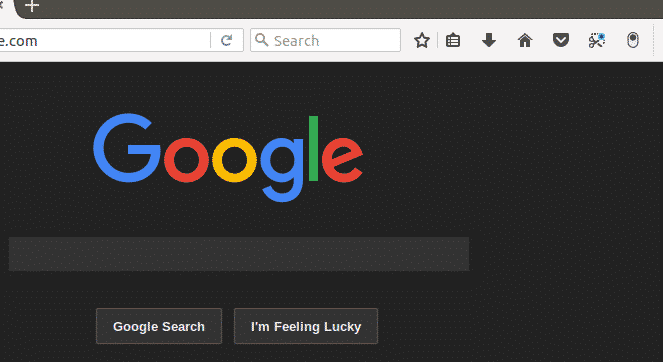
Dark
In tegenstelling tot de vorige optie is dit een thema, maar het kan ook worden gebruikt om de donkere modus in te schakelen. Het bijzondere van dit thema is, dat het alleen de UI en zijn elementen donker maakt in plaats van de hele browser (inclusief de webpagina’s). Het donker maken van de webpagina’s kan voor sommige mensen een spelbreker zijn omdat het de browse-ervaring op bepaalde websites belemmert. Gebruik dit thema in plaats van de vorige extensie als het niet nodig is om de webpagina’s donkerder te maken.


- Navigeer naar de volgende web-URL om het thema te downloaden
https://addons.mozilla.org/en-US/firefox/addon/dark/
- Klik op de installatieknop om het thema in de Firefox-browser te installeren
- Navigeer naar de sectie “Uiterlijk” van FireFox om het “Donkere” thema te vinden.
- Klik op de knop “Inschakelen” om het in te schakelen, zoals te zien is in de volgende schermafbeelding.
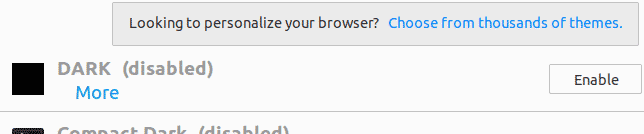
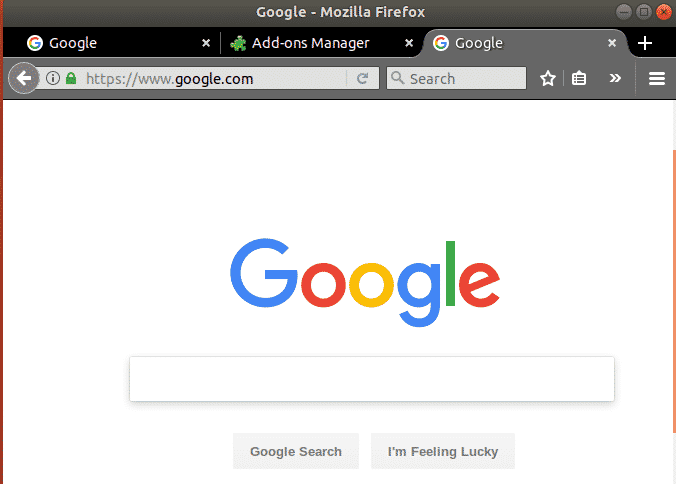
Oplossing 2: Gebruik een thema van GitHub
GitHub heeft een aantal open-source thema’s/uitbreidingen voor Firefox die niet beschikbaar zijn in de Mozilla-repository. Omdat het een open-source repository is, is het net zo veilig als Mozilla; dus er is niets om je zorgen over te maken bij het downloaden vanaf hier. Het is echter niet eenvoudig om Thema’s/extensies van hier te installeren, omdat ze moeten worden gecompileerd voordat ze worden geïnstalleerd; vandaar dat er een aantal stappen zijn betrokken bij dit segment.
- Open de Terminal venster en typ daar de volgende commando’s in. De eerste regel installeert het GIT-pakket dat helpt bij het klonen van bestanden van git naar het lokale systeem, de tweede installeert een aantal belangrijke pakketten die nodig zijn bij het genereren van de themabestanden, de derde regel downloadt de bestanden van het arc-firefox-thema naar de lokale kant en wijzigt de map in die specifieke map, de vierde regel voert de shell-opdrachten uit en genereert ten slotte het themabestand.
install git
sudo apt-get install autoconf automake pkg-config
git clone https://github.com/horst3180/arc-firefox-theme && cd arc-firefox-theme
./autogen.sh –prefix=/usr
make mkxpi - Navigeer naar de map “arc-firefox-theme” in de map Home, en zoek de volgende gehighlighte themabestanden. Elk bestand vertegenwoordigt een uniek thema dat kan worden geïnstalleerd door op de afzonderlijke bestanden te klikken.
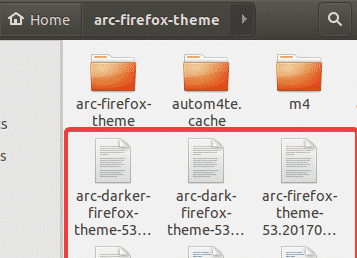
arc-darker-firefox-theme-53.20170420.xpi Theme
Dit thema maakt alleen de tabbladen donkerder, maar de werkbalk is gekleurd met rookwit, waardoor het nog steeds aangenaam is voor de ogen.


arc-dark-firefox-theme-53.20170420.xpi Theme
Dit thema is een uitstekende keuze voor degenen die volledige duisternis over hun UI-elementen zoeken.


Het laatste bestand maakt de FireFox UI niet helemaal donker, maar produceert toch aangename kleuren om vermoeide ogen te verminderen.
Conclusie
Er zijn een aantal manieren om de donkere modus in te schakelen in Firefox op Ubuntu, en andere Linux distro’s. De standaard manier is met behulp van de “compact dark” thema ontwikkeld door Mozilla zelf, die standaard wordt geleverd met Firefox in het begin. Het heeft de basis functies die nodig zijn om de Firefox met een schaduw te kleuren. Er zijn echter een aantal andere opties beschikbaar in de officiële repository van Mozilla, zoals “Dark”, “Dark Mode (web extensions)”. Niet alleen de thema’s, maar ook extensies kunnen worden gebruikt om de donkere modus in Firefox in te schakelen, en het is bewezen met “Dark Mode” extensie. Het voordeel van het gebruik van een extensie is, dat het verschillende acties heeft, en zo kan de Donkere modus worden ingeschakeld afhankelijk van de voorkeur van de gebruiker in plaats van de hele tijd ingeschakeld te zijn totdat het wordt gewijzigd via “addons” sectie.
Naast de officiële repository van Mozilla, zijn er een aantal websites van derden waar thema’s/extensies kunnen worden gedownload, zoals GitHub. Echter, sites als GitHub bieden geen gecompileerde extensie, en dus moeten ze handmatig worden gecompileerd. Dit kan problematisch zijn voor niet-technische gebruikers, en er is ook geen manier om automatische updates te ontvangen op deze manier. Al met al is het inschakelen van de Donkere modus in Firefox geen moeilijke taak, en er zijn een aantal manieren om het te doen. Dark Mode heeft veel voordelen, zoals het verminderen van de vermoeide ogen, het verminderen van het stroomverbruik op laptops en het geven van een aangename gebruikerservaring op de computer zonder afbreuk te doen aan de gezondheid.